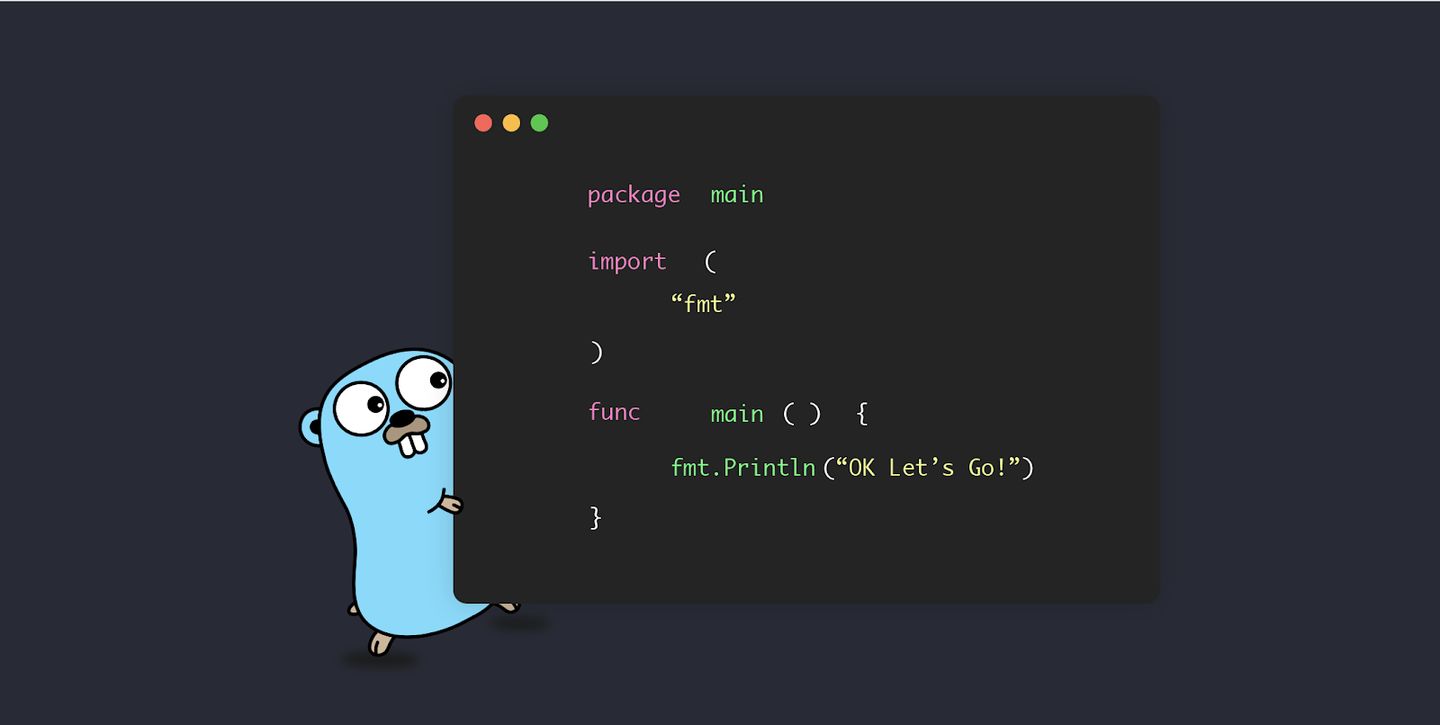
1. 安装Golang
该章节介绍Golang的下载和安装
访问Go语言中文网下载页面:
Go下载 - Go语言中文网 - Golang中文社区studygolang.com选择Apple macOS下载。直接浏览器下载可能会比较慢,建议复制下载链接,然后用迅雷等下载工具下载。下载完成后,双击安装即可。安装完成后,在终端输入如下指令:
go version可看到类似如下的输出,即表示安装成功:
go version go1.13.6 darwin/amd642. 配置环境变量
该章节介绍GOPATH和Go Modules相关的环境配置
- GOPATH配置
Golang包含两个重要的环境变量:GOROOT和GOPATH,GOROOT存储了Go官方的源码和可执行文件,GOPATH存储了第三方的源码和可执行文件(自己的项目代码建议放在该目录下)。GOROOT在安装时已自动配置好,我们只需要配置GOPATH即可。








 最低0.47元/天 解锁文章
最低0.47元/天 解锁文章















 126
126

 被折叠的 条评论
为什么被折叠?
被折叠的 条评论
为什么被折叠?








